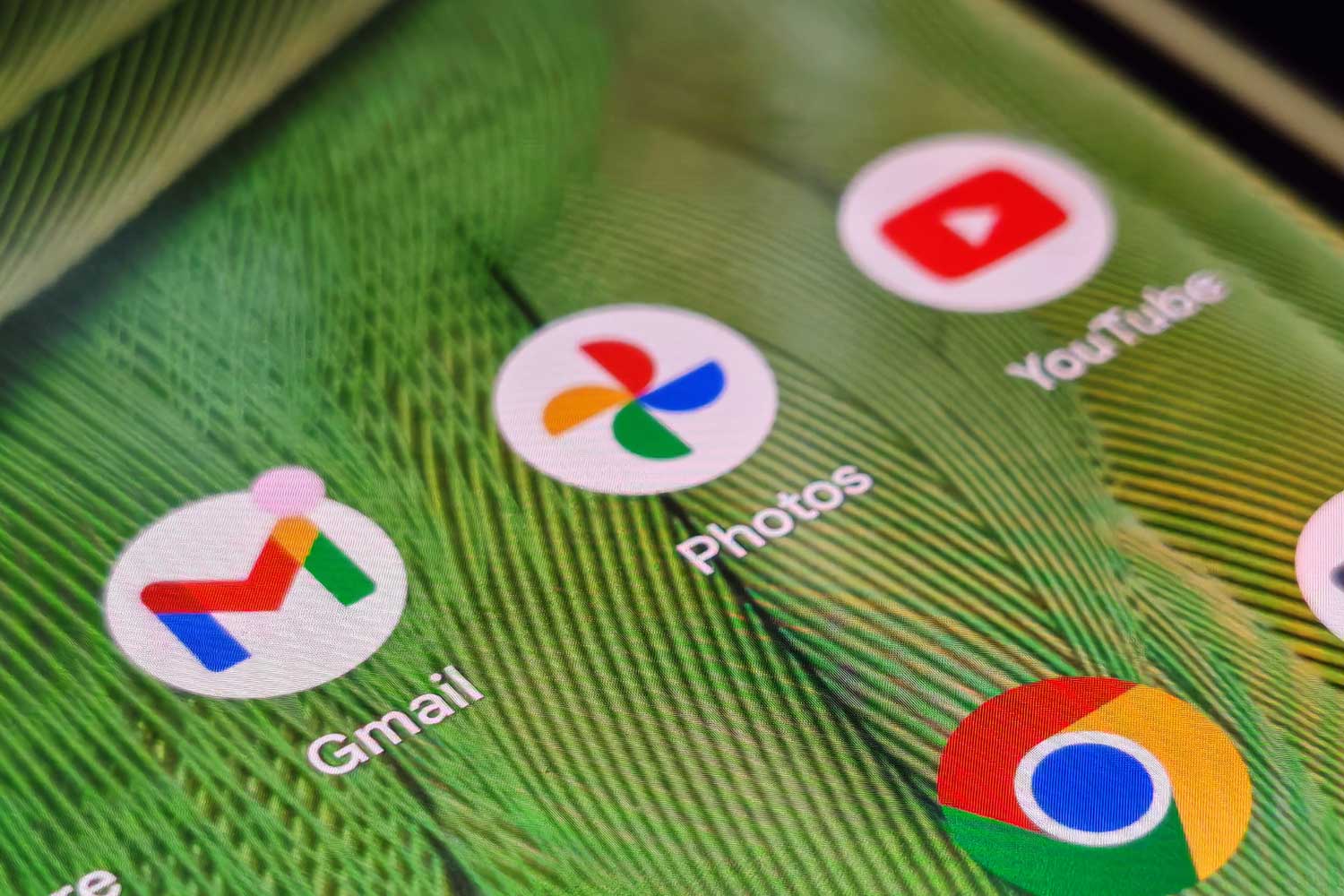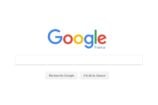Effectuez ces manipulations si vous voulez éviter de recevoir les fatidiques messages de mémoire surchargée.
Pourquoi optimiser votre espace Google Photos ?
Google Photos est une solution fantastique pour sauvegarder vos souvenirs dans le Cloud. Cependant, l’espace est limité, surtout pour les comptes gratuits qui doivent se contenter de 15 Go pour l’ensemble des services Google Drive, Gmail et Photos. Lorsque vous atteignez cette limite, vous en ressentez vite les conséquences : impossibilité d’uploader de nouvelles photos, ralentissement de certains services, et la nécessité de passer à un abonnement payant pour continuer à utiliser votre compte. Avant d’investir dans plus de stockage, essayez ces conseils pour libérer de l’espace sans dépenser un centime.
Astuce 1 : Supprimez les doublons et les captures d’écran inutiles
Les fichiers en doublon peuvent prendre un espace inutile dans votre stockage. Ils sont souvent difficiles à détecter manuellement, notamment parce que sur Google Drive, il est possible d’enregistrer le même fichier sous plusieurs noms. s. Heureusement, l’application Files by Google peut vous sauver la mise.
- Téléchargez Files by Google (elle est gratuite et préinstallée sur de nombreux smartphones Android).
- Accédez à l’application, puis cliquez sur le menu “Nettoyer” (icône en haut à gauche).
- Sélectionnez l’option Supprimer des doublons.
La fonctionnalité liste automatiquement toutes les photos ou vidéos apparaissant en double ou triple dans votre bibliothèque. Vous pourrez choisir d’effacer soit les doublons un par un, soit de tout effacer d’un coup. Mais pas d’inquiétude, l’application conserve une copie unique des fichiers effacés pour éviter toute perte accidentelle.
L’application est aussi efficace pour effacer les anciennes captures d’écran inutiles : entre les tickets d’événements passés, les conversations mémorisées ou des astuces dénichées en ligne, elles s’accumulent rapidement. C’est une catégorie facile à nettoyer avec l’aide de Files by Google :
- Retournez dans l’onglet Nettoyer de l’application.
- Recherchez l’option Supprimer de vieilles captures d’écran.
Là aussi, vous pouvez les visualiser et affiner votre sélection avant de tout effacer d’un clic. Soyez sélectif si certaines captures vous tiennent à cœur, mais pour la majorité d’entre elles, la purge est bienvenue.
Pour les images, une autre option est disponible directement dans l’application Google Photos : cliquez sur votre photo de profil en haut à droite, puis rendez-vous dans les paramètres de l’application Google Photos. Si ce n’est pas déjà fait, activez l’option “Empiler les photos similaires”. Vous remarquerez ensuite que certaines photos similaires sont affichées ensemble, et qu’un petit numéro apparaît en haut à droite de l’aperçu de la photo. Vous pouvez ouvrir la photo et ne garder que celle qui vous intéresse.
Astuce 2 : Détectez et supprimez les photos floues
Toutes vos photos sauvegardées ne sont pas forcément dignes d’être conservées. Beaucoup de clichés flous ou mal cadrés encombrent inutilement votre espace, et les supprimer peut vous faire gagner beaucoup d’espace. Pour ça aussi, Files by Google est efficace :
- Accédez de nouveau à “Nettoyer” via l’appli Files.
- Faites défiler et trouvez l’option Supprimer des photos floues.
- Comme pour les doublons, vous pourrez soit tout effacer en un clic, soit passer en revue chaque photo avant de la supprimer. Conseil : prenez quelques minutes pour vérifier les photos proposées, car l’algorithme peut parfois se tromper et inclure des clichés qui sont, selon lui, de mauvaise qualité, mais qui vous tiennent à cœur.
Astuce 3 : Compressez vos photos pour économiser de l’espace
Pour regagner encore un peu plus d’espace, la compression peut être une solution efficace, bien qu’un peu radicale. Cette option réduit légèrement la qualité de vos photos et vidéos pour gagner jusqu’à 70 % d’espace. Voici comment activer cette fonctionnalité :
- Connectez-vous à Google Photos via votre navigateur.
- Cliquez sur Paramètres (petite roue en haut à droite).
- Trouvez l’option Économiseur d’espace de stockage et activez-la.
Attention : cette fonction est irréversible, donc réfléchissez bien avant de l’activer. Si la qualité d’image est une priorité pour vous, optez plutôt pour des nettoyages réguliers. En effet, il n’y a pas de miracle : si la photo pèse moins lourd, c’est parce que sa définition va beaucoup baisser !
Quelques précautions avant de faire le nettoyage
Avant de vous lancer dans le grand ménage de votre stockage Google, gardez ces conseils en tête :
- Vérifiez vos sauvegardes : Assurez-vous que les photos importantes sont sauvegardées ailleurs (disque dur externe, clé USB, autre service sur le cloud).
- Soyez prudent avec les photos partagées : une suppression sur Google Photos ou Drive peut affecter d’autres utilisateurs. Vérifiez si les fichiers sont partagés avant de les supprimer définitivement.
- Planifiez des nettoyages réguliers : Si vous prenez beaucoup de photos, un nettoyage rapide une fois par mois évitera une nouvelle saturation.
Profitez d’un espace optimisé dès maintenant
Vous l’aurez compris, l’application Files by Google est l’assistant idéal pour nettoyer votre stockage et éviter de passer à une solution payante. Avec ces astuces simples mais efficaces, vous devriez pouvoir libérer beaucoup d’espace sur votre compte Google. Que ce soit en supprimant les doublons, les captures d’écran inutiles, ou en compressant vos fichiers, chaque petit geste compte pour éviter de devoir payer pour plus de stockage.
🟣 Pour ne manquer aucune news sur le Journal du Geek, abonnez-vous sur Google Actualités et sur notre WhatsApp. Et si vous nous adorez, on a une newsletter tous les matins.